Jautājums
Problēma: kā operētājsistēmā Windows 10 novērst problēmu “Cietais disks nav atrasts”?
Sveiki! Es nesen pārinstalēju sistēmu Windows 10, un process noritēja diezgan gludi, taču šobrīd Windows neatpazīst manu otro cieto disku. Man iepriekš nebija nekādu problēmu. Ceru, ka kaut ko var darīt lietas labā. Kā labot cieto disku, kas nav atklāts operētājsistēmā Windows? Liels paldies!
Atrisināta atbilde
Windows neatklāj cieto disku, ir problēma, kas jau kādu laiku satrauc galvenokārt Windows 10 OS lietotājus.[1] Tas ietekmē iekšējos un ārējos diskus, kā arī notiek dažādos apstākļos. Ja jūs saskaraties ar šo problēmu, mēs ļoti iesakām pārbaudīt tālāk sniegto informāciju labāk izprast to un pēc tam izmantot risinājumus, lai palīdzētu jums novērst cietā diska parādīšanos Windows.
Kā jau minējām, pastāv daudzi apstākļi, kādos problēma var izpausties. Šeit ir daži piemēri, kas ir visizplatītākie kopienā vairākos IT forumos:
- Cietais disks netiek rādīts BIOS un/vai diska pārvaldībā
- Trūkst diska burta
- Cieto disku nevar noteikt ar kļūdu
- Uz cietā diska ir redzama dzeltena izsaukuma zīme utt.
Daži cilvēki ir pārliecināti, ka šī problēma ir saistīta ar jaunākajiem Windows 10 atjauninājumiem, kas ir radījuši problēmas ar draiveriem un citiem sistēmas komponentiem.[2]
Tomēr ārējais cietais disks, kas nav atklājis kļūdu sistēmā Windows 10, var rasties jebkurā laikā un vietā, un tas ne vienmēr var būt saistīts ar sistēmas atjauninājumiem. Ja kādreiz saskaraties ar šo problēmu, kļūda parādīs vienu no diviem konkrētiem informatīviem ziņojumiem. Tas var izskatīties šādi:
“Mēs nevarējām atrast nevienu disku. Lai iegūtu krātuves draiveri, noklikšķiniet uz Ielādēt draiveri.
Vai arī jūs varat saņemt šāda veida ziņojumu:
“Netika atrasts neviens disks. Noklikšķiniet uz Ielādēt draiveri, lai nodrošinātu lielapjoma atmiņas draiveri instalēšanai.
Šoreiz jauninājums, iespējams, izraisīja cietā diska problēmu, ko sistēma kaut kā nevar noteikt, taču tai nav precīzi jāattiecas uz Windows 10 jaunināšanas darbību. Galu galā dažas labas ziņas ir tādas, ka tas nenozīmē, ka Windows mašīnas trūkstošie draiveri ir neatgriezeniski zaudēti kopā ar tajā saglabātajiem datiem.
Vairumā gadījumu konkrētais Windows jubilejas atjauninājums[3] kļūda rodas datoros, kuriem vienā sistēmā ir instalēti vairāki dažādi diskdziņi, piemēram, PATA, SATA, SDD,[4] M.2 utt. Šī problēma rodas, jo Windows sistēma jaunināšanas laikā izlaiž sekundāro disku, tāpēc tas pazūd no saraksta.
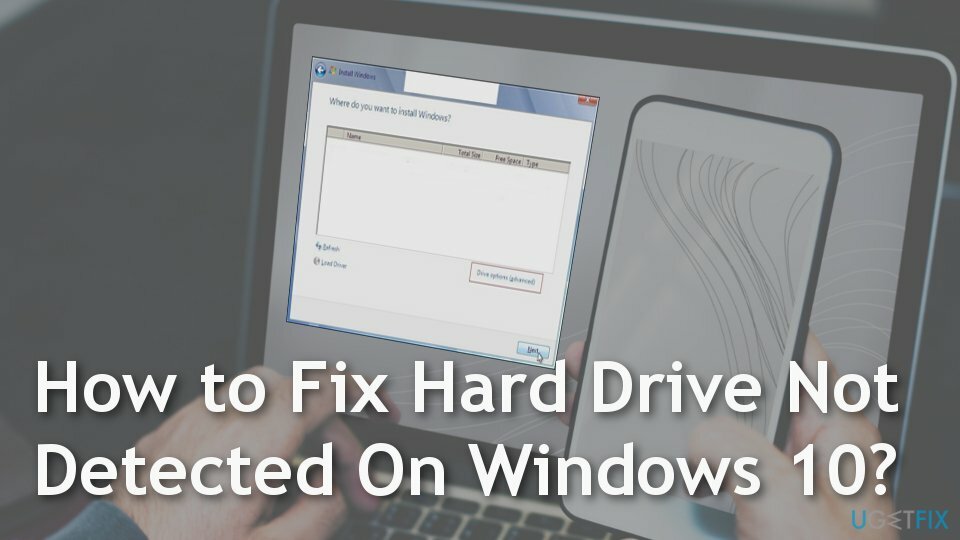
Tomēr vairumā gadījumu sistēmas versiju jauninājumi vai atjauninājumi nav galvenie problēmas rašanās iemesli. Parasti lietotāji sūdzas, ka Windows vienkārši neatpazīst jaunu cieto disku. Tam var būt daudz iemeslu, tostarp savienojamības problēmas, nepareizi diska iestatījumi, draiveri un daudz kas cits.
Protams, iespējams, ka jūsu cietais disks ir bojāts, tāpēc sistēma to nevar atrast. Šīs problēmas, iespējams, vēlēsities pārbaudīt kā atgūt datus no izdzēsta cietā diska vai kā atjaunot datus no bojāta cietā diska.
Kopumā problēmas var novērst, izceļot slēpto cieto disku un atkārtoti iespējojot to. Nav grūti veikt šo uzdevumu operētājsistēmā Windows 10, pat ja neuzskatāt sevi par IT speciālistu vai pieredzējušu datoru lietotāju. Tālāk jūs atradīsiet vairākus risinājumus, kas, cerams, palīdzēs jums vienreiz un uz visiem laikiem novērst problēmu.
Kā operētājsistēmā Windows 10 labot “Cietais disks nav atrasts”?
Lai labotu bojātu sistēmu, jums ir jāiegādājas licencēta versija Reimage Reimage.
Paturot prātā, cik daudz kļūdu saistībā ar Windows 10 atjauninājumiem mūsdienās ir radījušas problēmas lietotājiem, programmatūra, kas spēj automātiski noteikt un labot draiverus un līdzīgas sastāvdaļas, būtu lieliska risinājums.
Ja jūs nekad iepriekš neesat mēģinājis datoru remonta programmatūru, tad jums jāzina, ka šīs programmas ir paredzēts reģistru tīrīšanai, startēšanas problēmu novēršanai, atjauninājumu nodrošināšanai, ļaunprātīgas programmatūras dzēšanai un tā tālāk. Mūsu ieteikums būtu pamēģināt ReimageMac veļas mašīna X9, jo jūs varētu izvairīties no visām tālāk norādītajām problēmu novēršanas darbībām.
1. Atkārtoti iespējojiet trūkstošo disku diska pārvaldībā
Lai labotu bojātu sistēmu, jums ir jāiegādājas licencēta versija Reimage Reimage.
Galvenais, kas jums jādara, lai atbrīvotos no kļūdas “Cietais disks nav atklāts”, ir atkārtoti iespējot trūkstošo cieto disku, izmantojot diska pārvaldību. Lai sasniegtu vislabākos rezultātus, veiciet katru darbību tieši tā, kā norādīts instrukcijās:
- Ar peles labo pogu noklikšķiniet uz Windows atslēga kreisajā apakšējā stūrī un atlasiet Diska pārvaldība.
- Tagad jums vajadzētu redzēt to disku sarakstu, kas ir savienoti ar jūsu datoru/klēpjdatoru. Izvēlieties to, kuru jūsu iekārta nevar noteikt. Tas jānorāda kā an Nepiešķirts nodalījums.
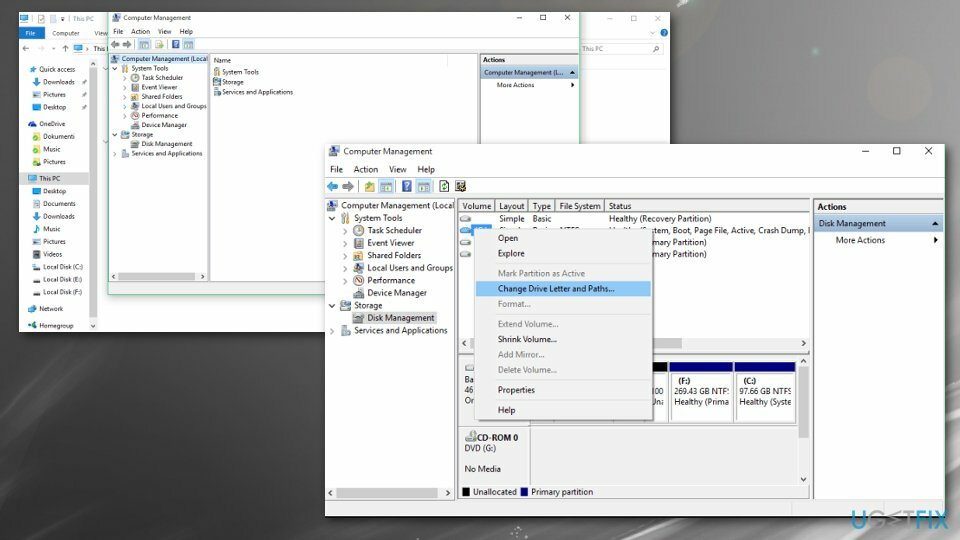
- Ar peles labo pogu noklikšķiniet uz tā un atlasiet Mainiet diska burtu un ceļus.
- Klikšķiniet uz Pievienot lai atvērtu Pievienojiet diska burtu vai ceļu logs.
- Izvēlieties Piešķiriet šādu diska burtu un noklikšķiniet uz burta, lai nosauktu savu disku.
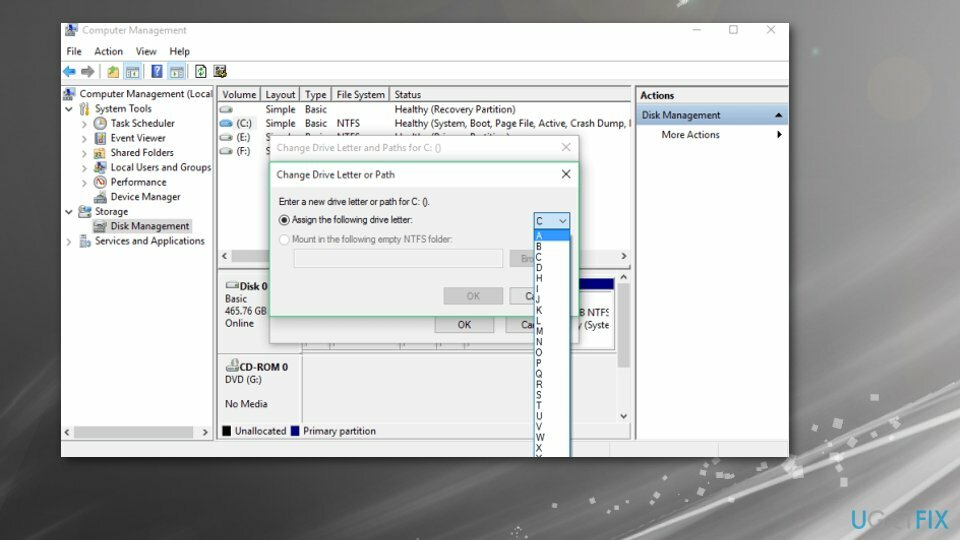
- Visbeidzot noklikšķiniet uz labi un aizveriet visus aktīvos logus.
- Reboot datorā un dodieties uz sadaļu Šis dators. Pārbaudiet, vai disks ir pievienots sarakstam.
2. Atkārtoti pievienojiet ārējo cieto disku
Lai labotu bojātu sistēmu, jums ir jāiegādājas licencēta versija Reimage Reimage.
Mēģiniet atinstalēt un atkārtoti pievienot ārējo cieto disku:
- Dodieties uz Sākt izvēlne un atlasiet Ierīču pārvaldnieks.
- Veiciet dubultklikšķi, lai izvērstu Diskdziņi.
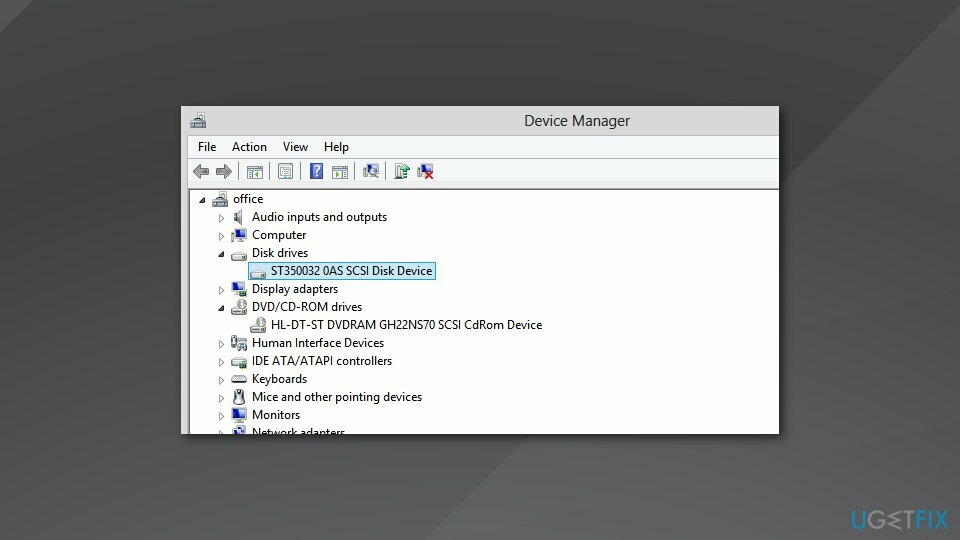
- Ar peles labo pogu noklikšķiniet uz katra no tiem un atlasiet Atinstalēt.
- Reboot datorā pēc atinstalēšanas pabeigšanas un vēlreiz pievienojiet cieto disku.
3. Formatējiet disku
Lai labotu bojātu sistēmu, jums ir jāiegādājas licencēta versija Reimage Reimage.
- Iet uz Diska pārvaldība.
- Kad redzat pievienoto cieto disku sarakstu, atrodiet 1. vai 10. disku.
- Ar peles labo pogu noklikšķiniet nodalījumu un atlasiet Inicializēt disku no konteksta izvēlnes.
- Process tiek uzsākts, jums ir jāizvēlas starp Galvenais sāknēšanas ieraksts vai GUID nodalījumu tabula. Klikšķis labi kad izvēlējāties.
- Jaunā pievienotā ierīce tiks norādīta kā pamata un tiešsaistes ierīce, tāpēc jums ar peles labo pogu noklikšķiniet uz noņemtā lodziņa un izvēlieties Jauns vienkāršs apjoms.
- Atlasiet nākamo un pēc tam formatējiet jauno disku.
4. Pārbaudiet cietā diska statusu
Lai labotu bojātu sistēmu, jums ir jāiegādājas licencēta versija Reimage Reimage.
- Nospiediet Windows atslēga un R uz tastatūras vienlaikus.
- Pēc tam ierakstiet devmgmt.msc un nospiediet Ievadiet.
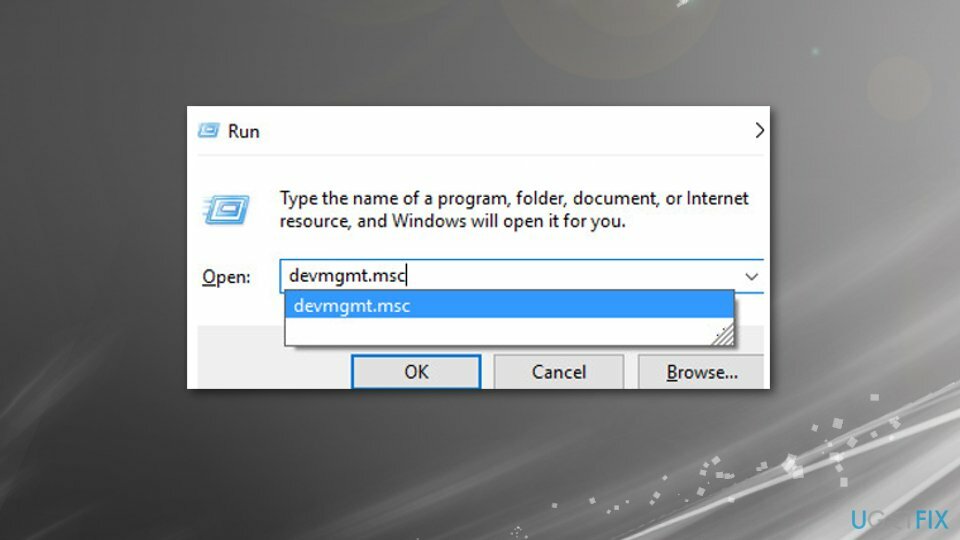
- Izvērst Diskdzinis un ar peles labo pogu noklikšķiniet uz diska.
- Iet uz Īpašības un pārbaudiet statusu.
5. Atjauniniet draiveri
Lai labotu bojātu sistēmu, jums ir jāiegādājas licencēta versija Reimage Reimage.
- Ar peles labo pogu noklikšķiniet uz Sākt un atlasiet Ierīču pārvaldnieks.
- Izvērst Disku diskdziņi, atrodiet otro diskdzini (tas var būt atzīmēts ar dzeltenu izsaukuma zīmi)
- Ar peles labo pogu noklikšķiniet un atlasiet Atjauniniet draivera programmatūru.
- Izpildiet sniegtos norādījumus.
Ņemiet vērā, ka ierīču pārvaldnieks, iespējams, nevarēs atrast jaunākos jūsu diska atjauninājumus. Tādējādi jums vajadzētu vai nu apmeklēt ražotāja vietni un iegūt no turienes programmatūru, vai arī, lai rastu ātrāku risinājumu, izmantot [ref id=”DriverFix”].
6. Atjauniniet Windows
Lai labotu bojātu sistēmu, jums ir jāiegādājas licencēta versija Reimage Reimage.
Ja jūsu datorsistēmā ir kaut kādā veidā instalēta “sabojāta” Windows versija, varat izvēlēties visus jaunos atjauninājumus, kas atrodas neapstiprināto vienumu sarakstā. Apskatiet šīs darbības, lai iegūtu skaidrāku priekšstatu par procesu:
- Ieraksti Atjauninājumi Windows meklēšanā un nospiediet Ievadiet.
- Klikšķis Meklēt atjauninājumus un gaidiet, līdz tiek lejupielādēti nepieciešamie atjaunināšanas faili.
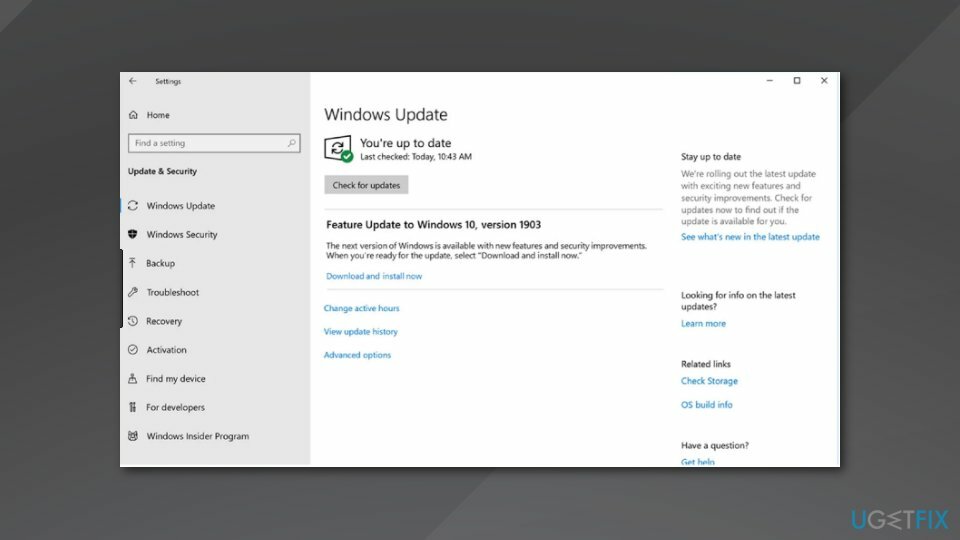
- Restartēt jūsu datoru.
7. Pārinstalējiet USB kontrollerus, lai atpazītu otro cieto disku
Lai labotu bojātu sistēmu, jums ir jāiegādājas licencēta versija Reimage Reimage.
- Atrodiet uz Ierīču pārvaldnieks.
- Izvērst Universālās seriālās kopnes kontrolleri.
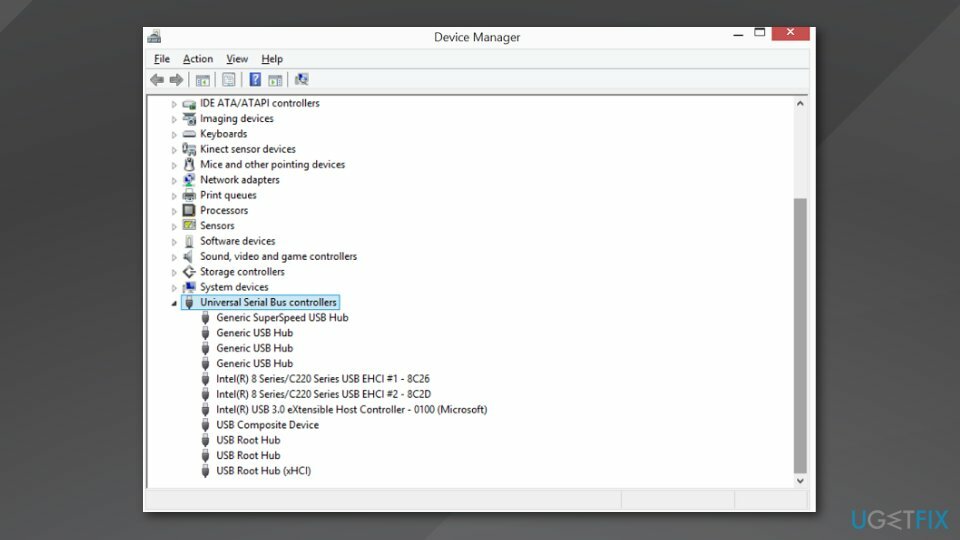
- Ar peles labo pogu noklikšķiniet katrā no diskdziņiem un izvēlieties Atinstalēt.
- Reboot dators un USB kontrolleri tiks instalēti automātiski.
Automātiski izlabojiet kļūdas
ugetfix.com komanda cenšas darīt visu iespējamo, lai palīdzētu lietotājiem atrast labākos risinājumus kļūdu novēršanai. Ja nevēlaties cīnīties ar manuālām remonta metodēm, lūdzu, izmantojiet automātisko programmatūru. Visus ieteiktos produktus ir pārbaudījuši un apstiprinājuši mūsu profesionāļi. Tālāk ir norādīti rīki, kurus varat izmantot kļūdas labošanai.
Piedāvājums
dari to tagad!
Lejupielādēt FixLaime
Garantija
dari to tagad!
Lejupielādēt FixLaime
Garantija
Ja jums neizdevās novērst kļūdu, izmantojot Reimage, sazinieties ar mūsu atbalsta komandu, lai saņemtu palīdzību. Lūdzu, dariet mums zināmu visu informāciju, kas, jūsuprāt, mums būtu jāzina par jūsu problēmu.
Šajā patentētajā labošanas procesā tiek izmantota 25 miljonu komponentu datubāze, kas var aizstāt jebkuru bojātu vai trūkstošu failu lietotāja datorā.
Lai labotu bojātu sistēmu, jums ir jāiegādājas licencēta versija Reimage ļaunprātīgas programmatūras noņemšanas rīks.

VPN ir ļoti svarīgs, kad runa ir par lietotāja privātums. Tiešsaistes izsekotājus, piemēram, sīkfailus, var izmantot ne tikai sociālo mediju platformas un citas vietnes, bet arī jūsu interneta pakalpojumu sniedzējs un valdība. Pat ja izmantojat visdrošākos iestatījumus, izmantojot tīmekļa pārlūkprogrammu, jūs joprojām varat izsekot, izmantojot programmas, kas ir savienotas ar internetu. Turklāt uz privātumu vērstas pārlūkprogrammas, piemēram, Tor, nav optimāla izvēle samazināta savienojuma ātruma dēļ. Labākais risinājums jūsu privātumam ir Privāta piekļuve internetam - esiet anonīms un drošs tiešsaistē.
Datu atkopšanas programmatūra ir viena no iespējām, kas varētu jums palīdzēt atgūt savus failus. Dzēšot failu, tas nepazūd — tas paliek jūsu sistēmā tik ilgi, kamēr tam netiek ierakstīti jauni dati. Data Recovery Pro ir atkopšanas programmatūra, kas meklē jūsu cietajā diskā izdzēsto failu darba kopijas. Izmantojot šo rīku, varat novērst vērtīgu dokumentu, skolas darbu, personīgo attēlu un citu svarīgu failu zudumu.